UiPath Excel ピボットテーブルを作成 アクティビティ
(プロジェクト設定:モダンExcelの設定でクラシックを使う場合のアクティビティです)
「ピボットテーブルを作成」はテーブルを元データに
ピボットテーブルに追加するアクティビティです。
目次
アクティビティの使い方
まず「利用可能」、「アプリの連携」、「Excel」より
「Excel アプリケーション スコープ」を設置し
ブックのパスにテーブルのあるファイルを指定します。
そして「Excel アプリケーション スコープ」の中に
「利用可能」、「アプリの連携」、「Excel」、「表」より
「ピボットテーブルを作成」をドラッグします。

プロパティ
共通
表示名を設定します。

表示名はデザイナーパネルに反映されます。
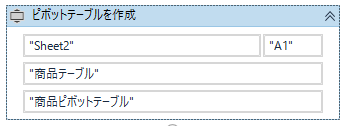
通常表示で入力と保存先プロパティの内容が
デザイナーパネルに表示されるため変えなくても問題はありませんが
縮小して表示名だけにする場合はデータ元のテーブル名を明記するとよいでしょう。
保存先&入力
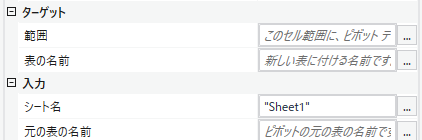
| 項目 | 説明 |
|---|---|
| 表の名前 | 追加するピボットテーブルの名前を指定 |
| 範囲 | 追加する位置をセルアドレスで指定 |
| シート名 | ピボットテーブルを作成するシート名を指定。 存在しない場合はシートが新規作成される。 |
| 元の表の名前 | 元データとなるテーブルの名前を指定 |
その他
UiPathのログに引数や変数の値が表示されるかを指定します。
機密性の高い情報を取り扱う場合にのみチェックする必要があります。
